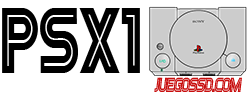Como descargar e instalar Java para Windows 10 64 Bits - juegossd.com
By 2020-02-06
DESCARGAR JAVA
Java es el lenguaje de programación elegido por la mayoría de desarrolladores para crear contenido web.
Por eso, la máquina virtual Java está presente en todos o casi todos los dispositivos: ordenadores, móviles, Tablet y en la mayoría de dispositivos que se pueden conectar a la red.
Además, esta herramienta permite crear funciones dentro de las propias webs y potentes aplicaciones para smartphones y que el usuario lo pueda ver e interactuar con ellas de forma correcta y segura, con lo cual se convierte en un elemento indispensable en cualquier equipo informático o dispositivo móvil.
Así pues, si no tienes Java, te recomendamos que lo instales, ya que proporciona un entorno seguro para tu dispositivo y permite visualizar e interactuar con los programas (software), webs y aplicaciones de manera estable y sin errores.
Contenidos [ocultar]
- DESCARGAR JAVA EN WINDOWS
- Instalar Java 64 bits
- Instalar Java 32 bits
- DESCARGAR JAVA EN MAC
- COMO ACTUALIZAR JAVA
DESCARGAR JAVA EN WINDOWS
Todos los sistemas operativos de Microsoft desde Windows XP, pasando por los posteriores hasta Windows 10, son sistemas que trabajan en 64 bits. No obstante contienen navegadores web de 32 bits, así como de 64 también.
Instalar Java 64 bits
Los usuarios que vayan a usar el navegador web de 64 bits de su sistema operativo Windows deben descargar Java 64 bits para su buen funcionamiento.
Una vez que hayamos descargado el archivo, debemos cerrar todos los programas, incluido el explorador, antes de comenzar la instalación.
Hacemos doble clic en el archivo para iniciar el proceso de instalación. En el primer cuadro de diálogo tendremos que aceptar los términos y condiciones y hacer clic en “instalar”.
El proceso es muy corto y además te va guiando, básicamente es hacer clic en “siguiente” o “instalar” unas pocas veces y listo. Pero fíjate que es posible que en uno de los pasos te de la opción de instalar otros programas, estos no dañan tu equipo pero pueden ocupar un espacio innecesario en la memoria, así que selecciona solo los que te interesan o no selecciones ninguno, depende de tu gusto, y haz clic en “siguiente”.
Cuando finalice el proceso hacemos clic en “cerrar” y ya tendremos java runtime environment en nuestro ordenador.
Instalar Java 32 bits
Trabajando los sistemas operativos actuales, como Windows, en 64 bits, muchos tienen exploradores tanto de 32 como de 64 bits, siendo los exploradores de 32 bits los que se usan por defecto y los de 64 los que tienes que ejecutar expresamente si así lo decides.
Así pues, si vas a operar con el explorador por defecto es recomendable descargar Java 32 bits.
Recuerda que antes de iniciar el proceso de instalación debes cerrar todos los programas.
La instalación es muy sencilla, es igual al proceso de instalación de Java 64 bits.
DESCARGAR JAVA EN MAC
Si usas un ordenador con este sistema operativo puedes descargar Java Mac.
Cuando se haya descargado el archivo, haz doble clic en este y en el cuadro de diálogo que se abre haz doble clic en el icono del paquete para que comience la instalación.
El proceso es bastante sencillo, es aceptar los términos y condiciones e ir siguiendo los pasos haciendo clic en “instalar” y “siguiente”.
COMO ACTUALIZAR JAVA
Una vez que ya tienes Java instalada en el PC, esta se actualizara periódicamente de modo automático. No es necesario realizar ninguna acción manual, solamente hacer clic en “instalar” cuando recibamos la notificación de que una actualización o una nueva versión de Java ha sido descargada.
De todas formas, si crees que ya existe una versión más reciente que la que tú tienes, puedes entrar en el panel de control Java, seleccionar la pestaña “actualizar” y hacer clic en el botón “Actualizar ahora”.
Es posible que aunque hayas actualizado Java o descargado la última versión, ésta no esté activada debido a la acción de otras aplicaciones. Para solucionar esto y poder utilizar el explorador en óptimas condiciones debes activar la versión más reciente. Para ello entra en el panel de control Java, selecciona la pestaña “java”, haz clic en “ver” y en el cuadro de diálogo haz clic en la casilla “activado” para que aparezca el tick. Después de esto haz clic en el botón “aceptar” del cuadro de dialogo y posteriormente haz clic en “Aceptar” en el panel de control.
Si te da algún error o tienes cualquier problema, déjanos tus dudas en los comentarios y te responderemos lo antes posible.
Fuente: Clic Aqui!